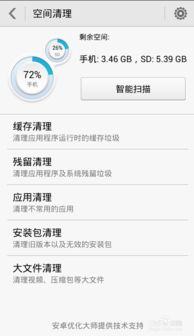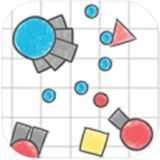老电脑如何安装安卓系统,重拾使用乐趣
时间:2025-01-25 来源:网络 人气:
家里的老电脑是不是已经闲置好久了?别急着扔掉,今天就来教你怎么给它来个华丽变身,让它摇身一变,成为一台安卓小神器!没错,就是安卓系统,让你在电脑上也能畅玩手游、刷剧、办公,简直不要太爽!下面,就让我带你一步步走进这个神奇的安卓世界吧!
一、准备工作:装备齐全,万事俱备

1. 下载系统映像:首先,你得去网上找个靠谱的安卓系统下载。这里推荐凤凰安卓系统x86版,兼容性极佳,电脑上的显卡、声卡、网卡、键盘、鼠标都能完美支持。记得,下载地址要自己百度哦,别被那些乱七八糟的链接给骗了。
2. 制作安装U盘:找个4G以上的U盘,把下载好的映像文件(iso格式)用UItraISO软件写入U盘。这个过程很简单,只要按照软件提示操作即可。
3. 备份重要数据:在安装新系统之前,别忘了备份电脑上的重要数据,以免万一出现意外,损失惨重。
二、安装步骤:手把手教你,轻松搞定
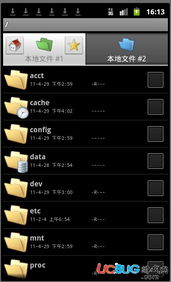
1. 硬盘分区:把制作好的系统U盘插入电脑,开机时按F12(不同电脑可能不同,具体看说明书)选择U盘启动。进入启动界面后,选择“Installation Phoenix OS to Harddisk”,然后回车。
2. 选择安装位置:安装程序会自动检测电脑上的硬盘,然后选择“Create/Modify partitions”新建分区表。
3. 分区设置:选择“New”,新建一个主分区,把整个硬盘作为一个分区使用。把新建的分区设置为活动分区,这样系统才能启动。
4. 写入硬盘:选择“Write”,把刚才的所有操作写入到硬盘。分区工具会提示是否确定保存,输入“yes”确认。
5. 退出分区工具:选择“Quit”,退出分区工具。这时,你可以在分区选择列表中看到新分的分区,选择它,然后开始安装系统。
6. 格式化磁盘:安装完成后,需要对磁盘进行格式化。Phoenix OS支持安装在EXT/4、FAT32和NTFS,你可以根据自己的需求选择。
三、安装完成:体验安卓魅力,畅享欢乐时光
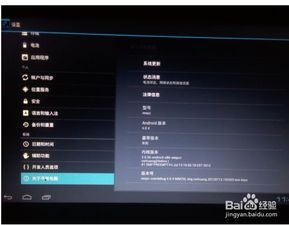
1. 重启电脑:安装完成后,重启电脑,进入BIOS设置,将启动顺序设置为从硬盘启动。
2. 选择操作系统:重启后,在启动选项中,你会看到新的安卓系统。选择它,进入安卓系统。
3. 享受安卓世界:进入安卓系统后,你就可以像在手机上一样,畅玩手游、刷剧、办公了。安卓系统的流畅性和丰富的应用生态,一定会让你爱不释手。
四、注意事项:避免踩坑,轻松安装
1. 硬件要求:安装安卓系统之前,要确保电脑的硬件配置满足要求。处理器至少双核,内存至少4GB,硬盘空间也要足够。
2. 兼容性问题:有些电脑可能存在兼容性问题,导致安装失败。这时,你可以尝试更换其他版本的安卓系统,或者升级电脑硬件。
3. 备份数据:安装新系统之前,一定要备份重要数据,以免出现意外。
4. 安装教程:如果你是电脑小白,可以查阅一些安装教程,或者请教懂电脑的朋友。
怎么样,是不是觉得安装安卓系统其实很简单呢?快来给你的老电脑来个华丽变身吧,让它重新焕发生机,陪你度过欢乐的时光!
相关推荐
教程资讯
系统教程排行